Si të shkruani shënime në OneNote 2013 në Android

Mësoni si të shkruani shënime në OneNote 2013 në Android me krijimin, hapjen dhe regjistrimin e shënimeve. Aplikoni strategji efektive për menaxhimin e shënimeve tuaja.
Word 2010 mund të gjejë shpejt dhe grafikisht tekstin në dokumentin tuaj, nga teksti më i ri i tekstit deri te fjalia më e gjatë në botë. Ky kërkim trajtohet nga komanda Find Word. Ju mund ta përdorni këtë komandë në dy vende të ndryshme.
Paneli i navigimit ju ofron një mënyrë të thjeshtë për të kërkuar dokumentin tuaj:
Në skedën Home, klikoni butonin Gjeni në grupin Editing.

Mund të përdorni gjithashtu shkurtoren e tastierës: Ctrl+F. Klikimi i butonit Gjeni ose shtypja e Ctrl+F thërret panelin e navigimit.
Në kutinë e tekstit Gjeni çfarë, shkruani tekstin që dëshironi të gjeni.
Ndërsa shkruani, teksti që përputhet theksohet në dokument. Në varësi të skedës së zgjedhur në panelin e navigimit, ju shihni rezultate që përputhen nën kutinë e tekstit.
Kur teksti nuk mund të gjendet, kutia e tekstit në panelin e navigimit shfaqet shkurtimisht e kuqe. Shfaqet teksti Nuk ka përputhje. Provo përsëri.
Faqe përmes rezultateve të kërkimit derisa të gjeni pjesën e saktë të tekstit që dëshironi.
Ndërsa jeni duke faqe, dokumenti lëviz për të gjetur pjesën tjetër të tekstit që përputhet.
Mbyllni panelin e navigimit kur të keni mbaruar kërkimin e tekstit.
Komanda tradicionale Find e Word-it nuk është aq e bukur sa përdorimi i panelit të navigimit, por ofron më shumë veçori:
Shtypni Ctrl+G.
Shfaqet kutia e dialogut Find and Replace, me skedën Shko te shfaqet.
Klikoni skedën Gjeni në kutinë e dialogut Gjeni dhe zëvendësoni.
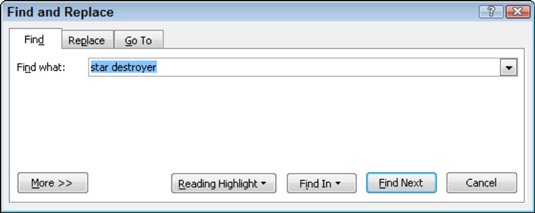
Shkruani tekstin që dëshironi të gjeni në kutinë e tekstit Find What.
Ju mund të përdorni gizmo me shigjetën rënëse (në të djathtë të kutisë së tekstit Gjeni çfarë) për të shfaqur një listë lëvizëse të tekstit që keni kërkuar më parë. Për të kërkuar përsëri për një pjesë të tekstit që keni kërkuar tashmë, klikoni shigjetën me rënie dhe klikoni përsëri tekstin që dëshironi të gjeni. Klikoni butonin Gjeni Tjetrin dhe Word fillon furishëm kërkimin.
Klikoni butonin Gjeni Tjetrin.
Word kërkon dokumentin tuaj nga pozicioni i treguesit të futjes deri në fund të dokumentit.
Nëse teksti që po kërkoni nuk gjendet, Word ju bën të ditur; klikoni butonin OK për të hequr paralajmërimin e zhgënjimit.
Mund të vazhdoni të klikoni butonin Gjeni Tjetrin derisa të gjendet teksti që dëshironi.
Klikoni butonin Anulo për të mbyllur kutinë e dialogut Gjeni dhe Zëvendësoni.
Pas përdorimit të komandës Gjeni, mund të përdorni butonin Browse Down për të vazhduar kërkimin tuaj.
Klikoni butonin Browse Down (ose shtypni Ctrl+PgDn) nëse dëshironi të vazhdoni të gjeni tekstin që po kërkoni.
Mësoni si të shkruani shënime në OneNote 2013 në Android me krijimin, hapjen dhe regjistrimin e shënimeve. Aplikoni strategji efektive për menaxhimin e shënimeve tuaja.
Mësoni si të formatoni numrat në një varg teksti në Excel për të përfshirë informacione të sakta dhe tërheqëse për raportet tuaja.
Në Excel 2010, fshini të dhënat apo formatin e qelizave lehtësisht me disa metoda të thjeshta. Mësoni si të menaxhoni përmbajtjen e qelizave me opsione të ndryshme.
Zhvilloni aftësitë tuaja në formatimin e elementeve të grafikut në Excel 2007 përmes metodave të thjeshta dhe efikase.
Mësoni se si të rreshtoni dhe justifikoni tekstin në Word 2010 me opsione të ndryshme rreshtimi dhe justifikimi për të përmirësuar formatimin e dokumenteve tuaja.
Mësoni si të krijoni makro në Excel 2019 për të automatizuar komandat dhe thjeshtuar detyrat tuaja.
Mënyra vizuale dhe e shpejtë për të vendosur një ndalesë skedash në Word 2016 është përdorimi i vizores. Zbulo disa këshilla dhe truke për përdorimin e skedave në këtë program.
Mësoni si të formula boshtet X dhe Y në Excel 2007, duke përfshirë mundësitë e ndryshimit të formatimeve për grafikët e ndryshëm.
Eksploroni se si Excel mund t
Mësoni se si të përdorni veçorinë Find and Replace të Excel 2007 për të gjetur dhe zëvendësuar të dhëna në mënyrë efikase. Kjo udhëzues është e përshtatshme për të gjithë përdoruesit që dëshirojnë të rrisin produktivitetin e tyre.







